Vienkārša un ātra Android sakņu rokasgrāmata

Pēc Android tālruņa saknes piekļuves iegūšanas jums ir pilnīga piekļuve sistēmai un varat palaist daudzu veidu lietotnes, kurām nepieciešama saknes piekļuve.
Edge ir lieliska pārlūkprogramma ar garu noderīgu funkciju sarakstu. Ja neesat apmierināts ar pārlūkprogrammas iestatīšanu, vienmēr varat atvērt pārlūkprogrammas iestatījumus un veikt tik daudz izmaiņu, cik vēlaties. Viena no daudzajām izmaiņām, ko varat veikt, ir veids, kā mainīt noklusējuma meklētājprogrammu savā Android ierīcē. Jums nav gara izvēles iespēju saraksts, taču vismaz to ir iespējams mainīt. Turpiniet lasīt, lai uzzinātu, kā veikt šīs izmaiņas, pat ja jūs steidzaties.
Kā mainīt noklusējuma meklētājprogrammu Edge operētājsistēmai Android
Microsoft Edge neļauj pievienot citu meklētājprogrammu, taču tā ļauj izvēlēties no dažām opcijām, pārejot uz citu. Lai skatītu šīs opcijas, atveriet lietotni Edge un pieskarieties trīs rindiņu izvēlnei apakšējā labajā stūrī. Kad tiek parādīta apakšējā izvēlne, pieskarieties zobratam augšējā labajā stūrī un atveriet sadaļu Iestatījumi .
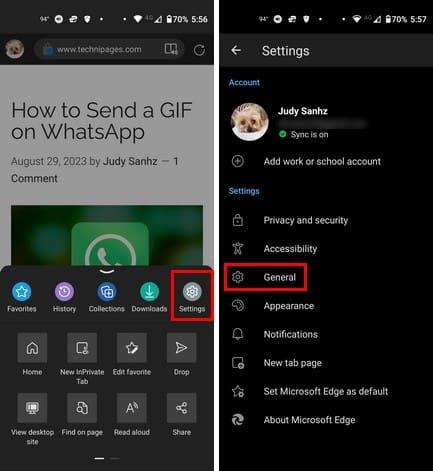
Pieskarieties opcijai Vispārīgi , pēc tam opcijai Atlasīt meklētājprogrammu . Pēc noklusējuma kā meklētājprogramma tiks izvēlēta Bing, taču varat izvēlēties no citām opcijām, piemēram, Yahoo, Google un DuckDuckGo. Kad esat izvēlējies jauno meklētājprogrammu, atveriet jaunu cilni, pieskaroties baltā pluszīmes ikonai. Ja jums nav atvērta neviena cilne, tiks parādīta šī ikona. Bet, ja ir atvērta jauna cilne, jums būs jāpieskaras kvadrātam ar atvērto cilņu skaitu.
Pieskarieties pluszīmes ikonai un meklējiet jaunu tēmu. Veicot šīs darbības, varat arī priekšskatīt atvērtās cilnes, ja atceraties, ka jau meklējāt tēmu un nevēlaties, lai tiktu atvērtas vairākas cilnes par vienu un to pašu tēmu. Meklētājprogrammas maiņai nav nepieciešams restartēt pārlūkprogrammu. Tiklīdz atvērsiet jaunu cilni, būs pieejama jūsu jaunā izvēle. Varat pārslēgties starp pārlūkprogrammām tik reižu, cik vēlaties. Tas ir viss. Tagad jūs zināt, kā izmantot Edge noklusējuma meklētājprogrammu, pat ja jūs steidzaties.
Tālāka lasīšana
Runājot par meklētājprogrammām, jo jūs nekad nezināt, kad jūsu personiskā informācija ir daļa no drošības pārkāpuma, šeit ir septiņas labākās datu pārkāpumu meklētājprogrammas, lai noskaidrotu, vai jūsu informācija joprojām ir drošībā. Daudzi lietotāji savā Android ierīcē izmanto vairāk nekā vienu pārlūkprogrammu; ja izmantojat Opera un vēlaties mainīt arī tās noklusējuma meklētājprogrammu , veiciet tālāk norādītās darbības. Ja jums ir jāmeklē konkrēta tēma, atcerieties, ka vienmēr varat izmantot augšpusē esošo meklēšanas joslu. Ir pieejami raksti par dažādām tēmām, kas palīdzēs novērst tehniskās problēmas un uzzināt vairāk par dažādām tēmām.
Secinājums
Pārejai uz jaunu meklētājprogrammu nav nepieciešams ilgs laiks. Veicot dažus pieskārienus šeit un tur, varat pārslēgties starp dažādām opcijām. Vienai meklētājprogrammai, iespējams, nav citas iespējas, tāpēc vēlaties to izbaudīt, pārslēdzoties. Cerams, ka nākotnē būs vairāk iespēju, bet mums būs jāgaida un jāskatās. Kādu meklētājprogrammu izvēlējāties? Dalieties savās domās zemāk esošajos komentāros un neaizmirstiet kopīgot rakstu ar citiem sociālajos medijos.
Pēc Android tālruņa saknes piekļuves iegūšanas jums ir pilnīga piekļuve sistēmai un varat palaist daudzu veidu lietotnes, kurām nepieciešama saknes piekļuve.
Android tālruņa pogas nav paredzētas tikai skaļuma regulēšanai vai ekrāna aktivizēšanai. Ar dažām vienkāršām izmaiņām tās var kļūt par īsinājumtaustiņiem ātrai fotoattēla uzņemšanai, dziesmu izlaišanai, lietotņu palaišanai vai pat ārkārtas funkciju aktivizēšanai.
Ja atstājāt klēpjdatoru darbā un jums steidzami jānosūta ziņojums priekšniekam, ko jums vajadzētu darīt? Izmantojiet savu viedtālruni. Vēl sarežģītāk — pārvērtiet savu tālruni par datoru, lai vieglāk veiktu vairākus uzdevumus vienlaikus.
Android 16 ir bloķēšanas ekrāna logrīki, lai jūs varētu mainīt bloķēšanas ekrānu pēc savas patikas, padarot bloķēšanas ekrānu daudz noderīgāku.
Android režīms “Attēls attēlā” palīdzēs samazināt video izmēru un skatīties to attēla attēlā režīmā, skatoties video citā saskarnē, lai jūs varētu darīt citas lietas.
Video rediģēšana operētājsistēmā Android kļūs vienkārša, pateicoties labākajām video rediģēšanas lietotnēm un programmatūrai, ko mēs uzskaitām šajā rakstā. Pārliecinieties, ka jums būs skaisti, maģiski un eleganti fotoattēli, ko kopīgot ar draugiem Facebook vai Instagram.
Android Debug Bridge (ADB) ir jaudīgs un daudzpusīgs rīks, kas ļauj veikt daudzas darbības, piemēram, atrast žurnālus, instalēt un atinstalēt lietotnes, pārsūtīt failus, root un flash pielāgotas ROM, kā arī izveidot ierīču dublējumkopijas.
Ar automātisko lietojumprogrammu klikšķināšanu. Jums nebūs daudz jādara, spēlējot spēles, izmantojot lietojumprogrammas vai veicot ierīcē pieejamos uzdevumus.
Lai gan nav brīnumlīdzekļa, nelielas izmaiņas ierīces uzlādes, lietošanas un glabāšanas veidā var būtiski palēnināt akumulatora nodilumu.
Tālrunis, ko daudzi cilvēki šobrīd iecienījuši, ir OnePlus 13, jo papildus izcilai aparatūrai tam ir arī funkcija, kas pastāv jau gadu desmitiem: infrasarkanais sensors (IR Blaster).







